随着科技的飞速发展,计算机已经成为我们日常生活和工作中不可或缺的工具,当我们购买新电脑或进行硬件升级时,了解电脑主机的配置至关重要,本文将详细介绍如何查找电脑主机的配置,帮助您更好地了解您的电脑性能。
通过操作系统查找配置
1、Windows系统
在Windows系统中,我们可以使用多种方法查询电脑配置。
(1)使用系统属性
点击“我的电脑”或“此电脑”,右键选择“属性”,在弹出的窗口中,您可以查看基本的CPU、内存、操作系统等信息。
(2)使用DirectX诊断工具
按下“Win+R”组合键,输入“dxdiag”并回车,即可打开DirectX诊断工具,您可以查看详细的硬件配置,包括CPU、显卡、内存、声卡等。
2、macOS系统
在macOS系统中,您可以通过“关于本机”选项查看电脑配置,点击苹果菜单,选择“关于本机”,在这里您可以查看处理器、内存、显卡等基本信息。
通过命令行查找配置
1、Windows系统
在Windows系统中,您还可以通过命令行工具查看电脑配置,按下“Win+R”组合键,输入“cmd”并回车,进入命令提示符界面,在此,您可以输入如“wmic cpu get”查看CPU信息,“wmic memorychip”查看内存信息等命令。
2、Linux系统
在Linux系统中,您可以打开终端,输入相关命令查看电脑配置,输入“lscpu”查看CPU信息,“free -m”查看内存信息等。
通过软件查找配置
1、使用硬件检测软件
市面上有许多硬件检测软件可以帮助我们查看电脑配置,如CPU-Z、GPU-Z、AIDA64等,这些软件可以详细显示电脑的硬件配置,包括CPU、显卡、内存、硬盘等。
2、使用系统监控工具
除了硬件检测软件,我们还可以使用系统监控工具来查看电脑配置,如Task Manager(任务管理器)可以显示正在运行的进程、CPU使用率、内存使用情况等,还有一些第三方系统监控工具,如HWMonitor等,可以实时显示电脑的硬件状态。
实体查找主机配置的方法
如果您想深入了解主机内部的硬件配置,还可以打开主机箱查看,这是一种需要专业知识和经验的方法,确保在拆卸和组装过程中不会损坏硬件。
1、查看机箱标签
许多电脑机箱上会有标签,标明电脑的型号和基本的配置信息,您可以查看这些标签以获取一些基本信息。
2、拆卸主机箱查看硬件
如果您熟悉电脑硬件,可以拆卸主机箱,查看内部的CPU、显卡、内存等硬件,在拆卸过程中要确保硬件的安全,避免损坏。
了解电脑主机的配置对于选择合适的软件、优化性能以及进行硬件升级都非常重要,本文介绍了通过操作系统、命令行、软件和实体查找电脑主机配置的方法,建议您根据自己的需求和实际情况选择合适的方法,在不熟悉的情况下,请避免随意拆卸主机箱,以免损坏硬件,如果您有任何疑问或困惑,请寻求专业人士的帮助,掌握如何查找电脑主机配置是一项基本的技能,希望本文能帮助您更好地了解您的电脑性能,在进行任何硬件操作或升级之前,请确保您了解相关的知识和风险,并在必要时寻求专业人士的建议,随着科技的发展,可能会有更多新的方法和工具来查看电脑配置,我们鼓励您保持关注,学习新的技能和方法,以便更好地管理和优化您的电脑性能。
转载请注明来自虚拟数字,本文标题:《如何查找电脑主机的配置》

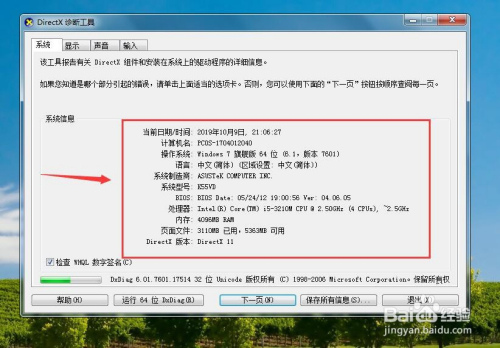





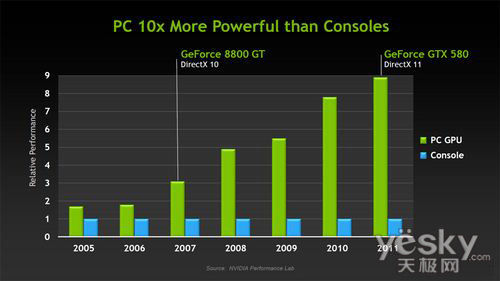
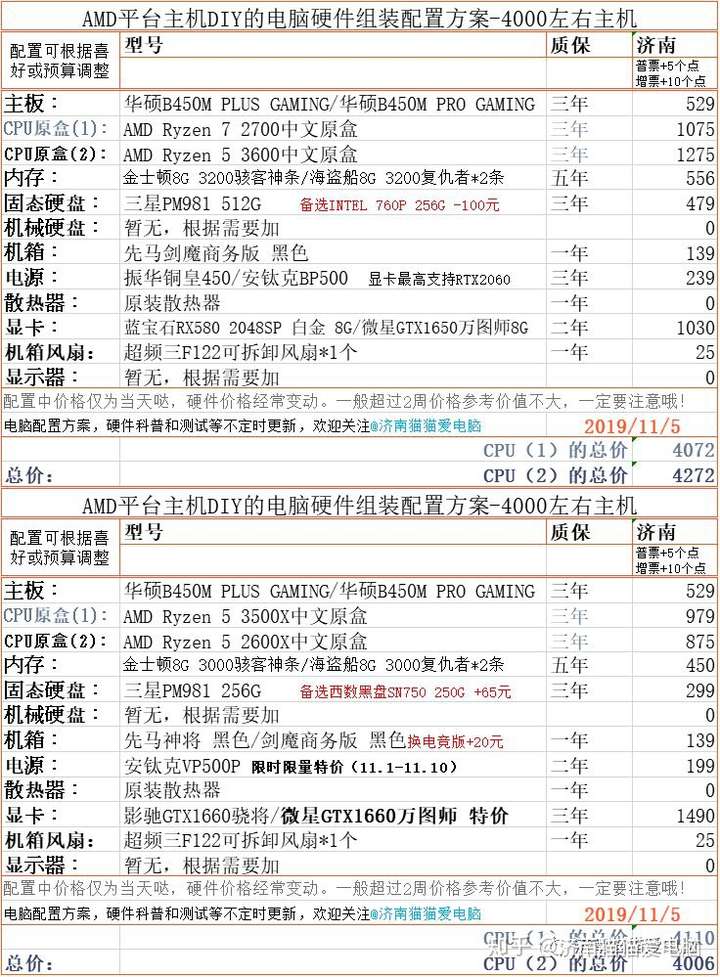


 京公网安备11000000000001号
京公网安备11000000000001号 京ICP备11000001号
京ICP备11000001号